Šiame straipsnyje aprašoma, kaip įdiegti ir konfigūruoti IIS internetinį serverį Windows Server 2022 operacinėje sistemoje. Internet Information Services (IIS) yra „Microsoft“ sukurtas internetinis serveris. Jis apdoroja nuotolinių klientų kompiuterių užklausas ir teikia tinkamus atsakymus. IIS siūlo patikimą, lengvai valdomą ir plečiamą infrastruktūrą internetiniams aplikacijoms.
Įdiekite Internet Information Services (IIS)
Norėdami įdiegti Internet Information Services, vadovaukitės žemiau pateiktais žingsniais.
1. Atidarykite Rolės ir funkcijų pridėjimo vedlį. Pasiekite serverio valdymo skydelį ir pasirinkite „Pridėti roles ir funkcijas“.
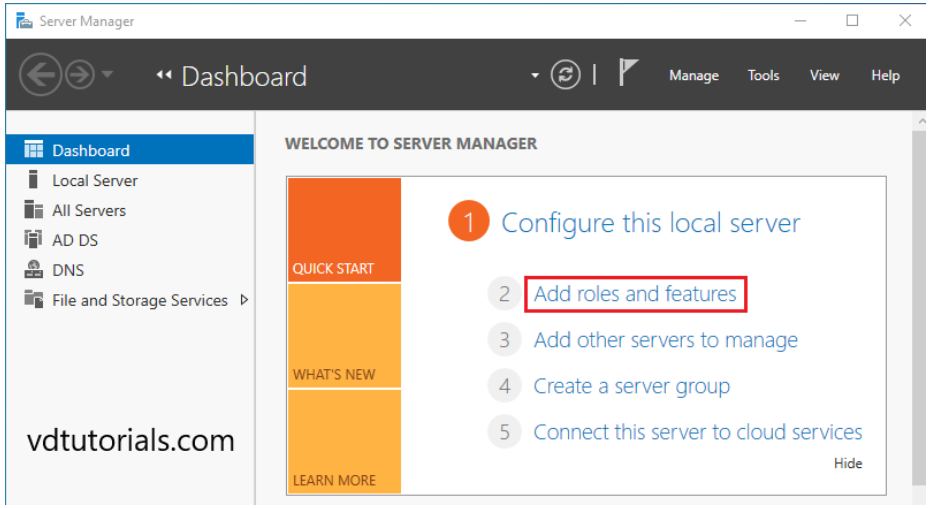
Perskaitykite informaciją „Prieš pradėdami“ ir spustelėkite Kitas.
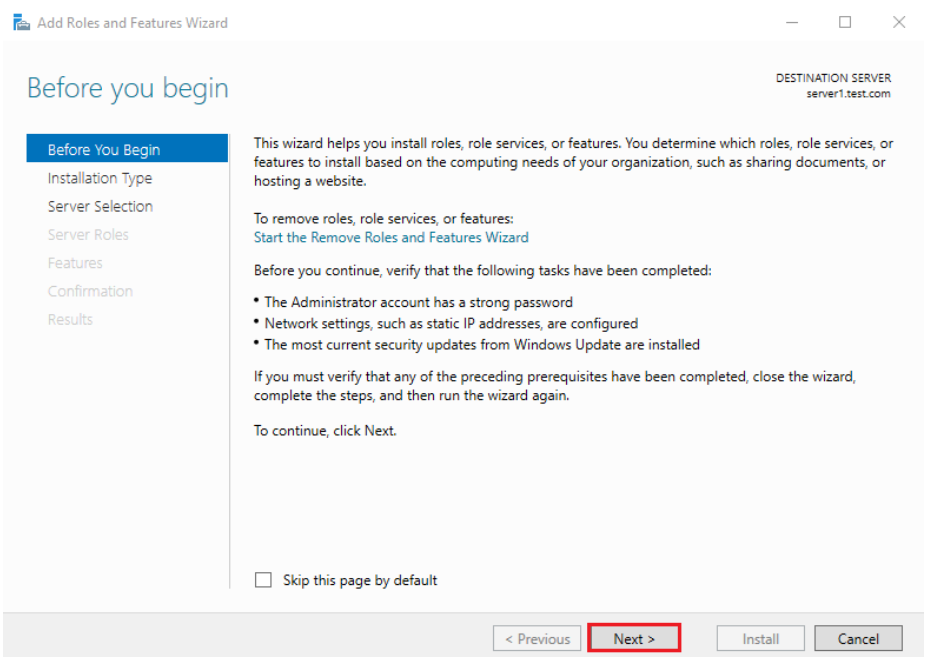
2. Pasirinkite diegimo tipą Pasirinkite rolėmis pagrįstą arba funkcijų pagrįstą diegimą ir tęskite spustelėdami Kitas.
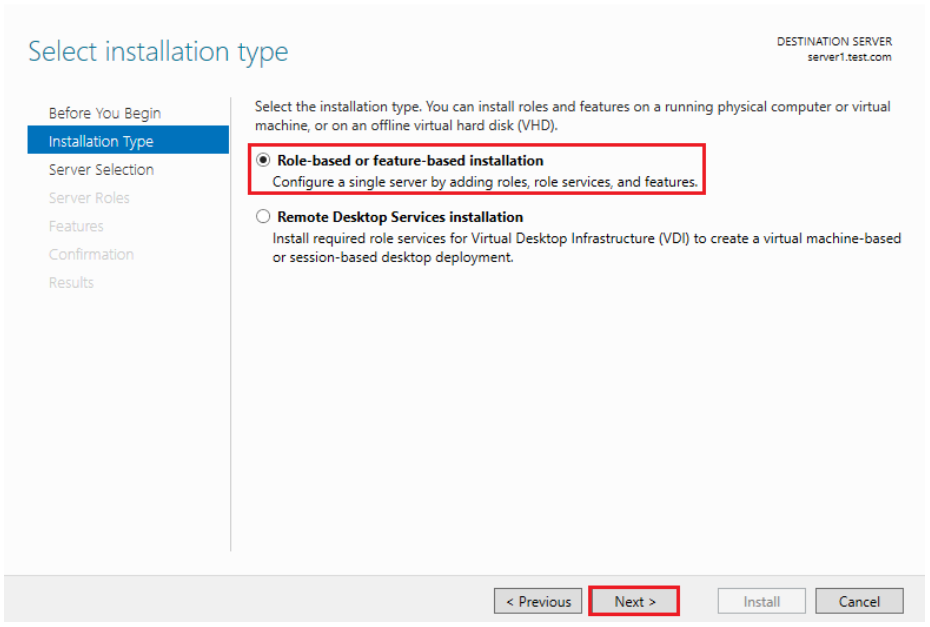
3. Pasirinkite paskirties serverį Pasirinkite vietą, kur norite pridėti paslaugas, ir spustelėkite Kitas.
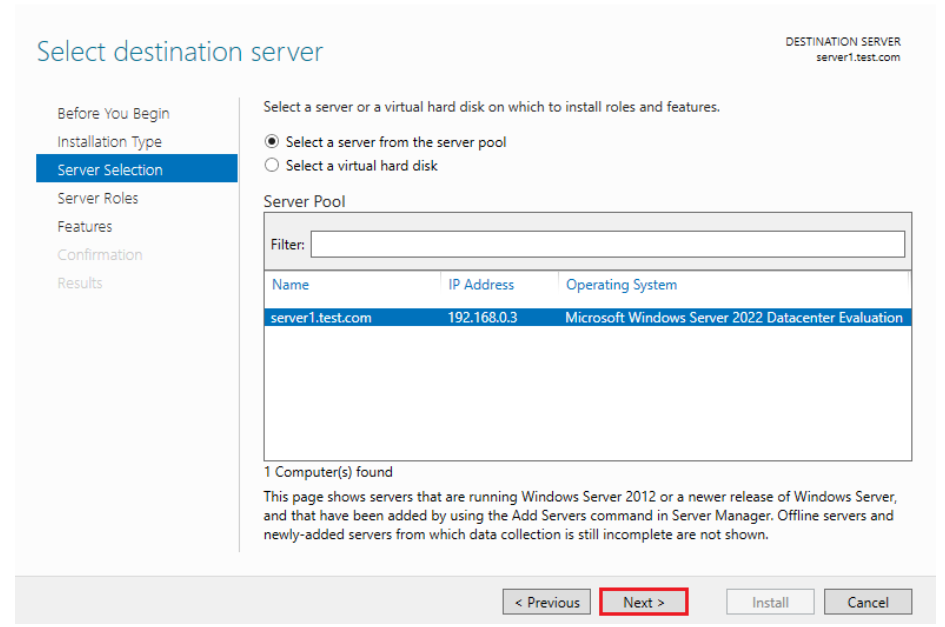
4. Pasirinkite serverio roles Pasirinkite „Web Server (IIS)“ parinktį serverio roles puslapyje.
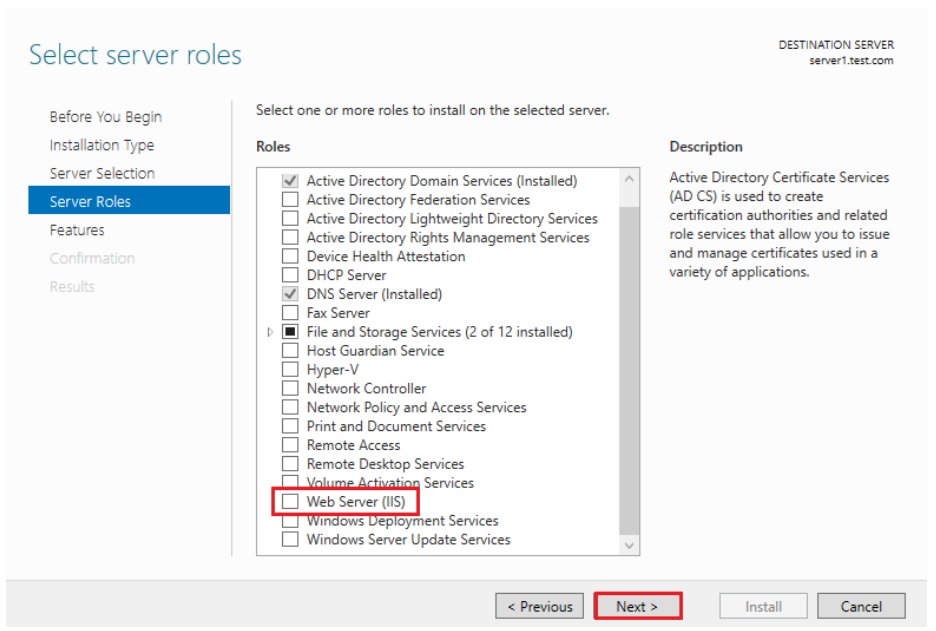
Pasirinkus „Web Server (IIS)“, atsidarys naujas langas. Spustelėkite „Pridėti funkcijas“.
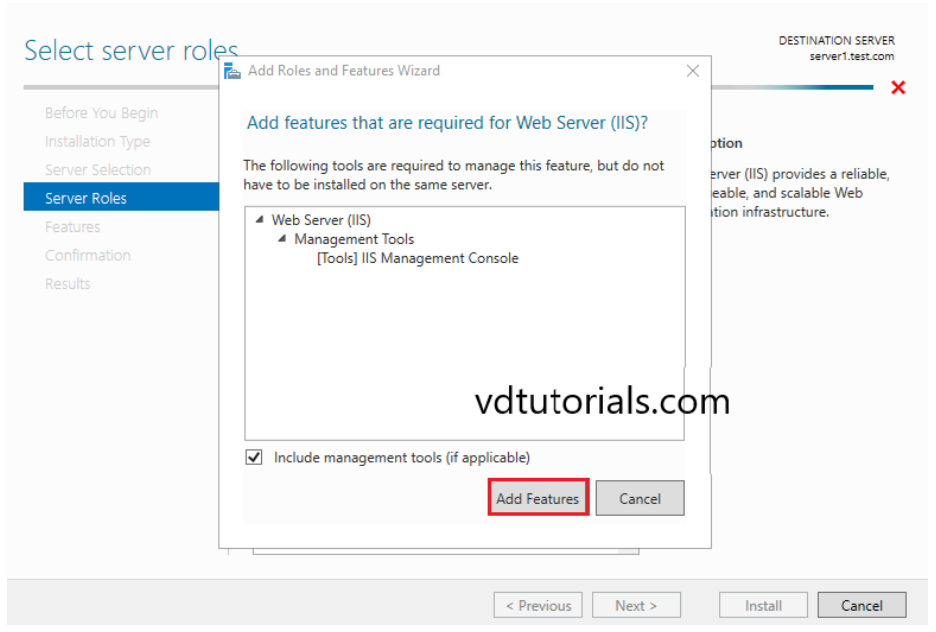
Pasirūpinkite, kad būtų pažymėta „Web Server (IIS)“ parinktis, ir tęskite, spustelėję Kitas.
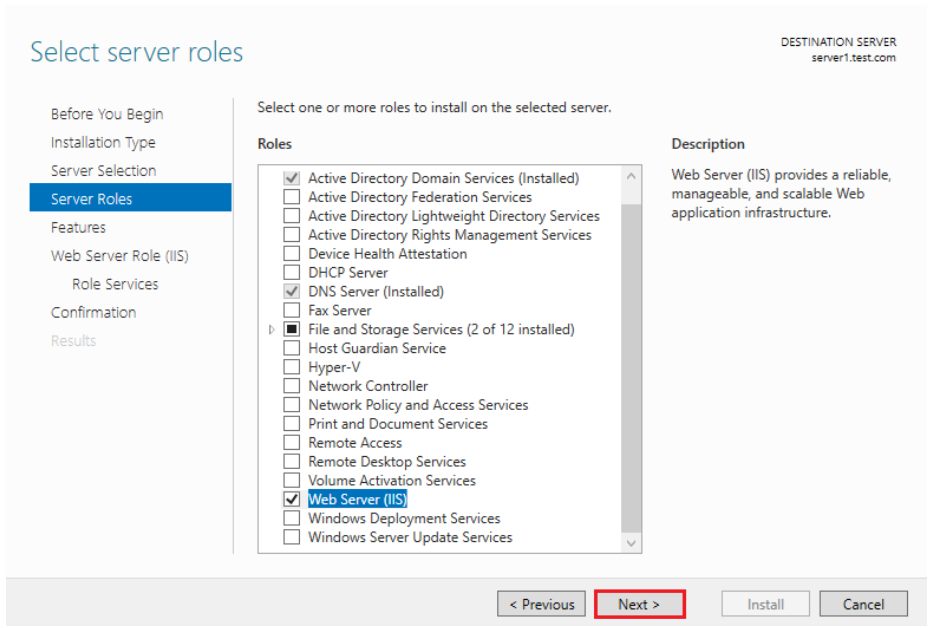
5. Pasirinkite funkcijas „Pasirinkite funkcijas“ lange tiesiog tęskite, spustelėję Kitas, nes šiuo metu mums nereikia papildomų funkcijų.
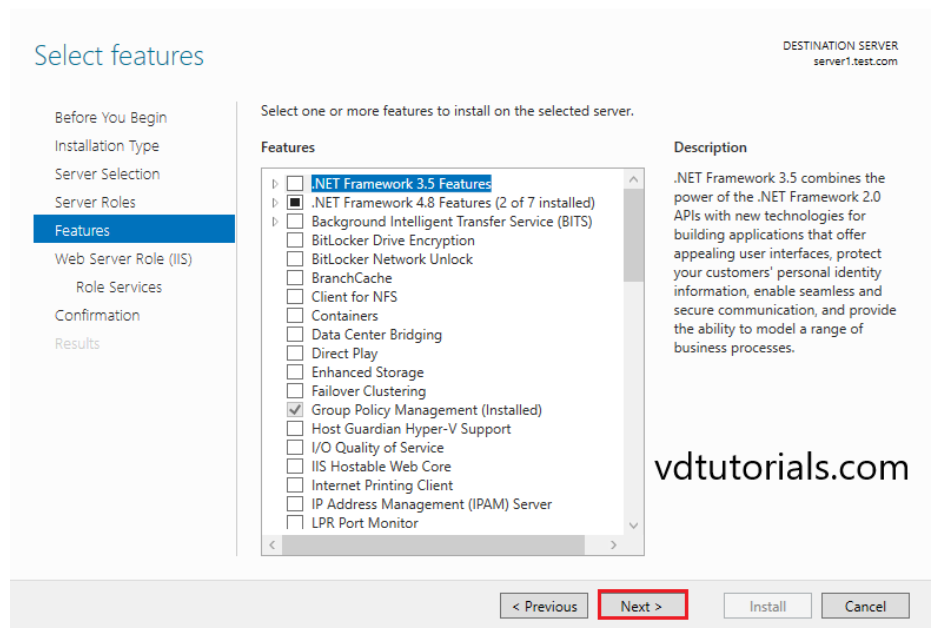
„Web Server Role (IIS)“ lange rasite trumpą „Web Server (IIS)“ aprašymą. Spustelėkite Kitas, norėdami tęsti.
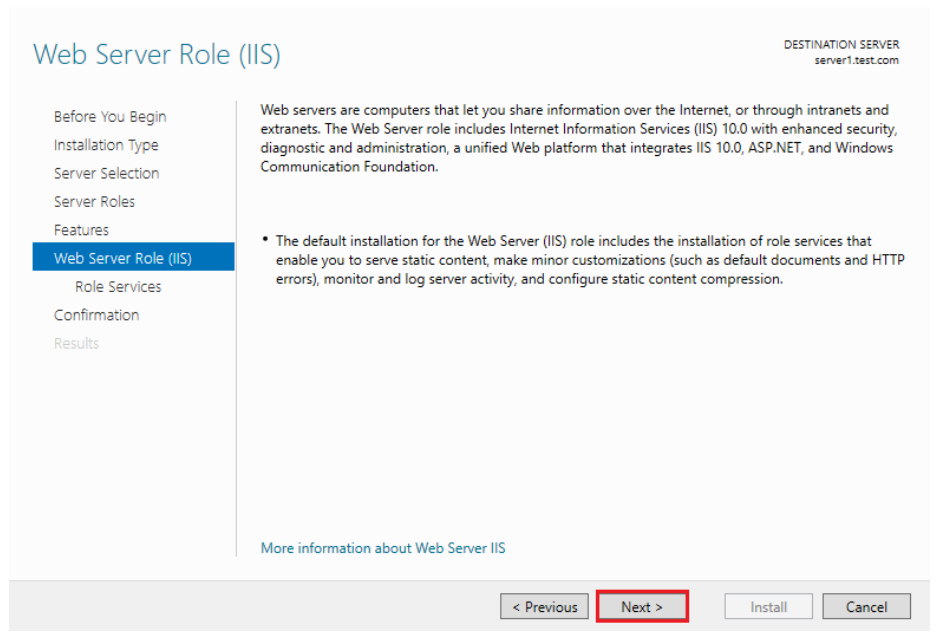
Spustelėkite Kitas, norėdami tęsti.
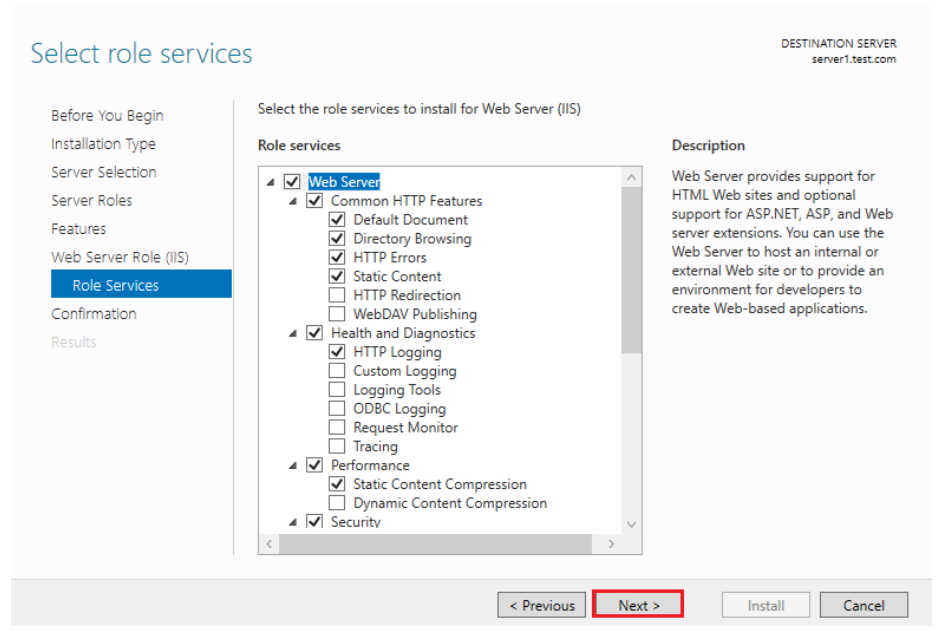
6. Patvirtinkite diegimo pasirinkimus Peržiūrėkite savo diegimo pasirinkimus ir tada spustelėkite „Diegti“ mygtuką.
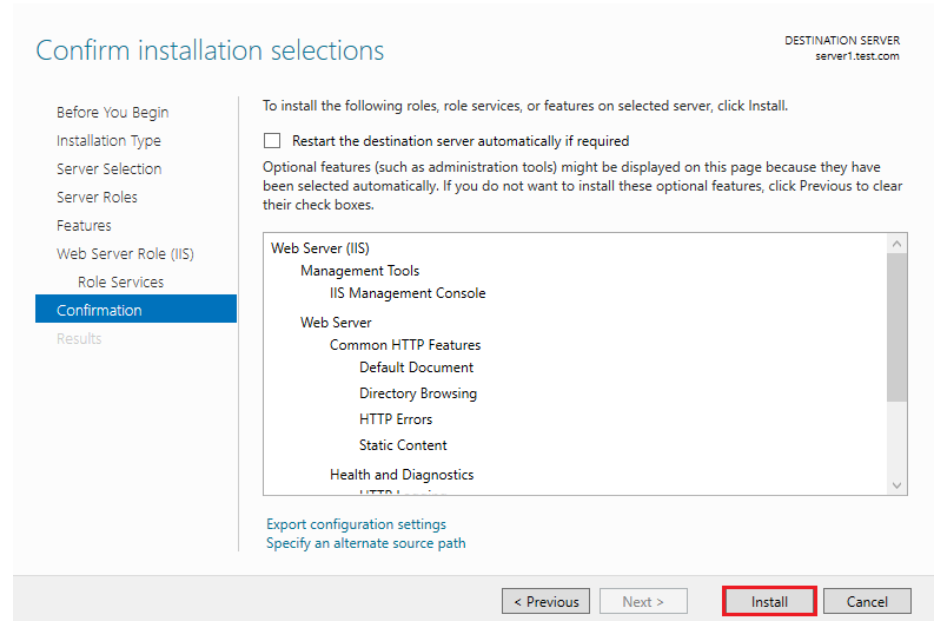
Baigus diegimą, spustelėkite „Uždaryti“ mygtuką.

Atidarykite interneto naršyklę ir įsitikinkite, kad IIS veikia teisingai.
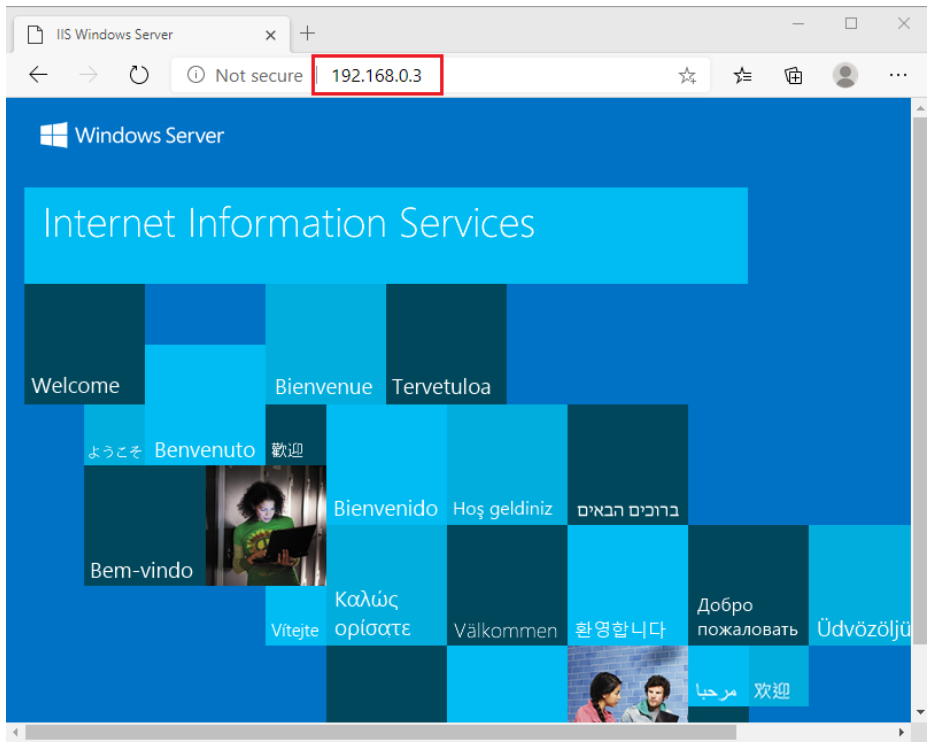
Konfigūruokite numatytąjį svetainę IIS
Pasiekite serverio valdymo skydelį, eikite į Įrankiai meniu ir pasirinkite Internetinio informacijos serverio (IIS) tvarkyklę.
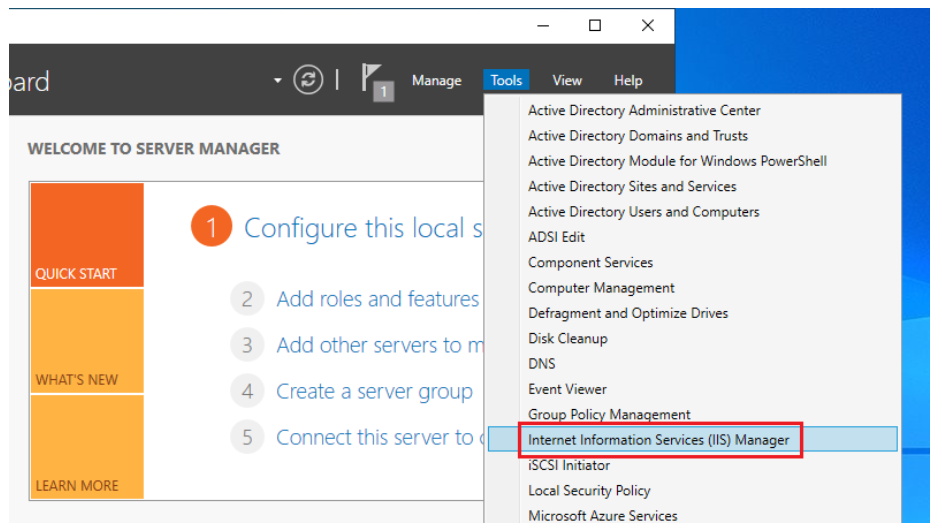
Spustelėkite dešinėje ant „Default Web Site“, pasirinkite „Valdyti svetainę“ ir tada pasirinkite „Išplėstinės nu ostatos“.
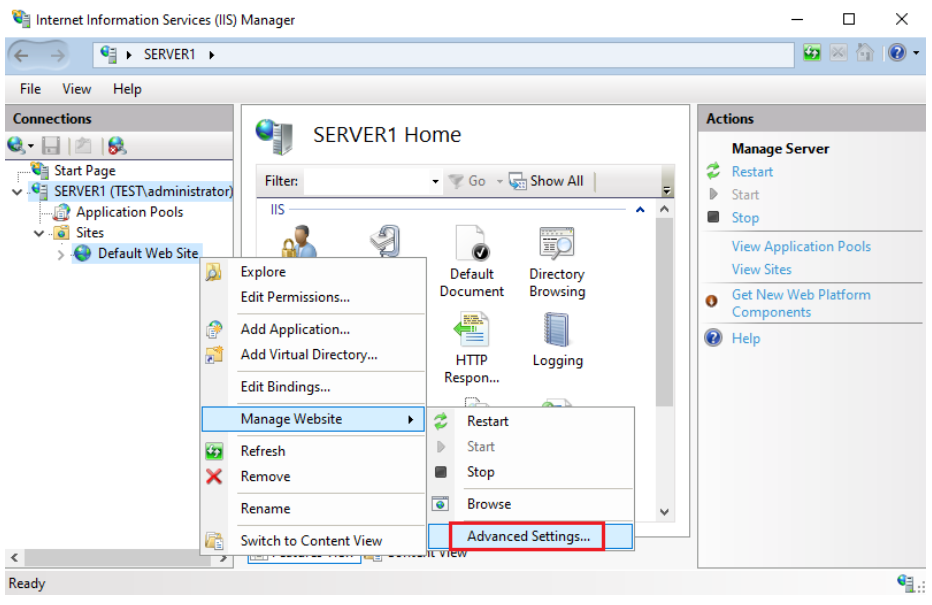
Išplėstiniuose nustatymuose pasirinkite Fizinį kelią, norėdami nurodyti alternatyvų dokumentų šakninį katalogą.
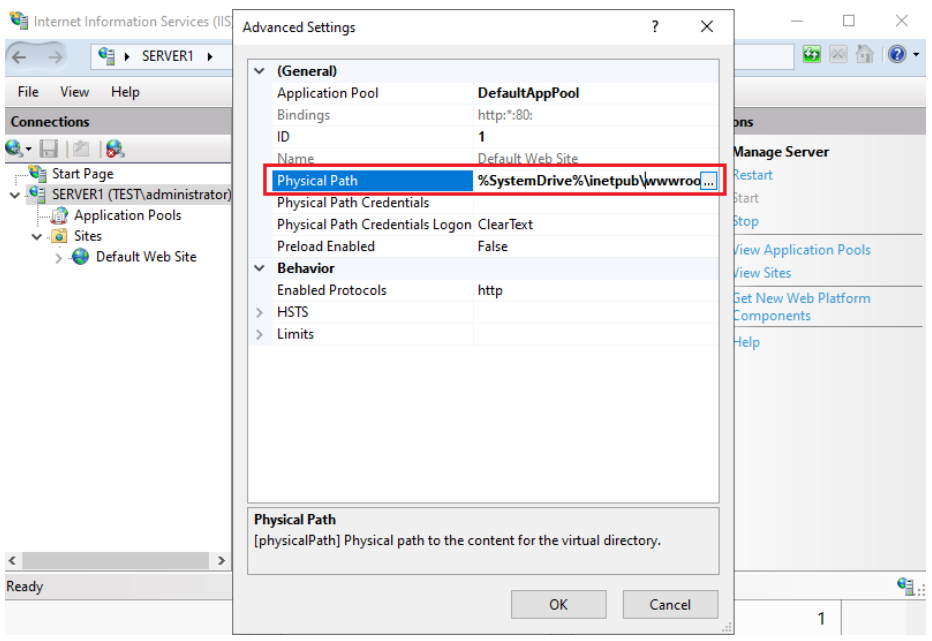
Pasirinkite dokumentų šakninį katalogą. (C:\website)
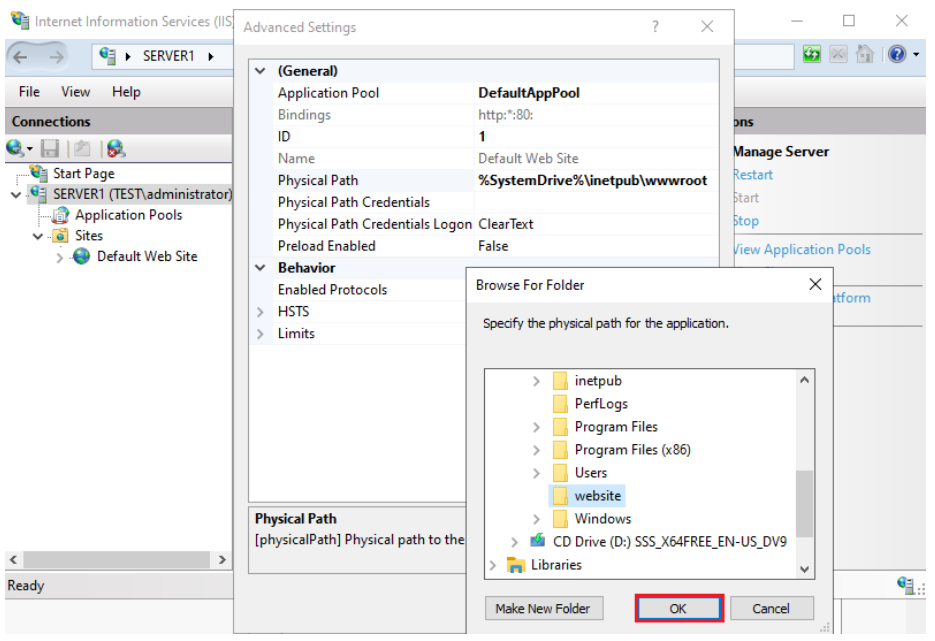
Spustelėkite Gerai, norėdami tęsti.
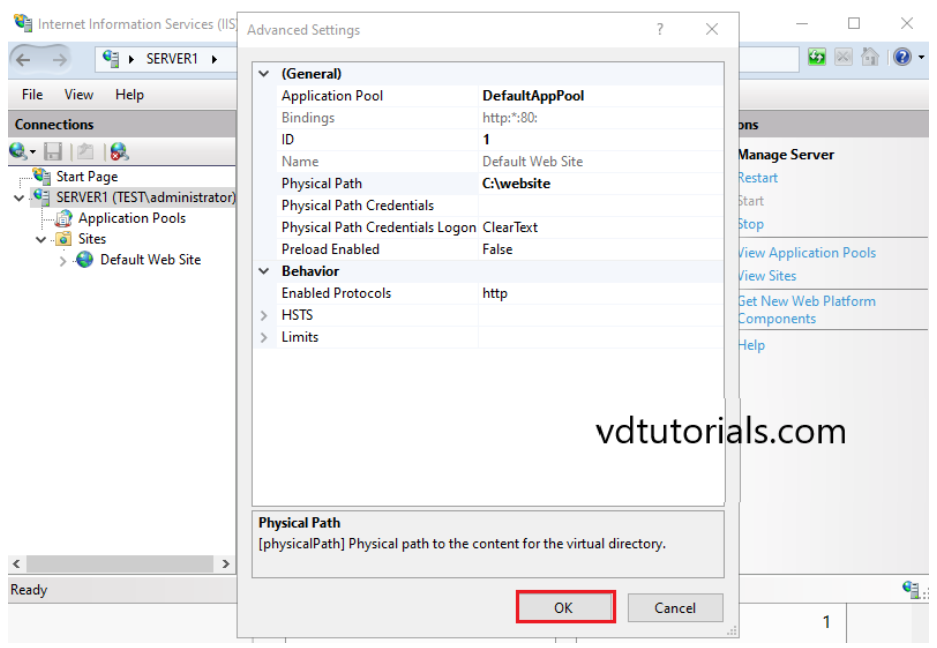
IIS tvarkyklėje funkcija „Numatytieji dokumentai“ leidžia apibrėžti numatytuosius failus.

Numatytieji dokumentai.
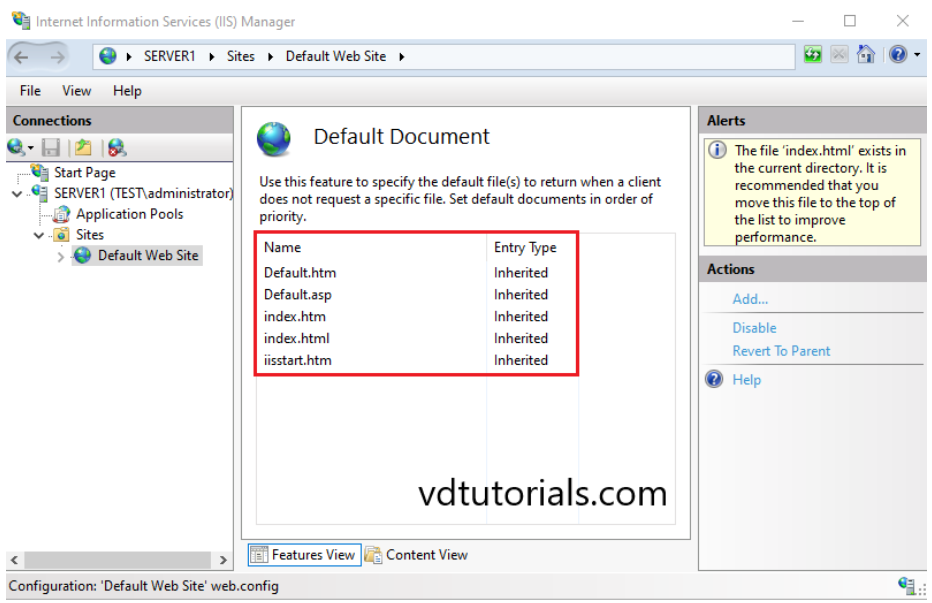
Sukurkite index.html failą dokumentų šakninėje direktorijoje ir patikrinkite prieigą naudodami interneto naršyklę.









